
音声文字起こし ~Googleドキュメント~
Googleドキュメントを使って音声文字起こしする方法を紹介します。
ライブやセミナーをメモを取りながら聴くことができないときがあります。短時間で見直すには文字にしておくと便利です。
Googleドキュメント
音声から文字起こしするためのさまざまなツールがあります。そのツールの中の一つのGoogleドキュメントでの文字起こしは、以下の特徴があります。
・Googleアカウントがあれば利用できる(無料)
・利用制限がない
・日本語の文字起こしの品質がよい
方法
1.Google画面を開きます。
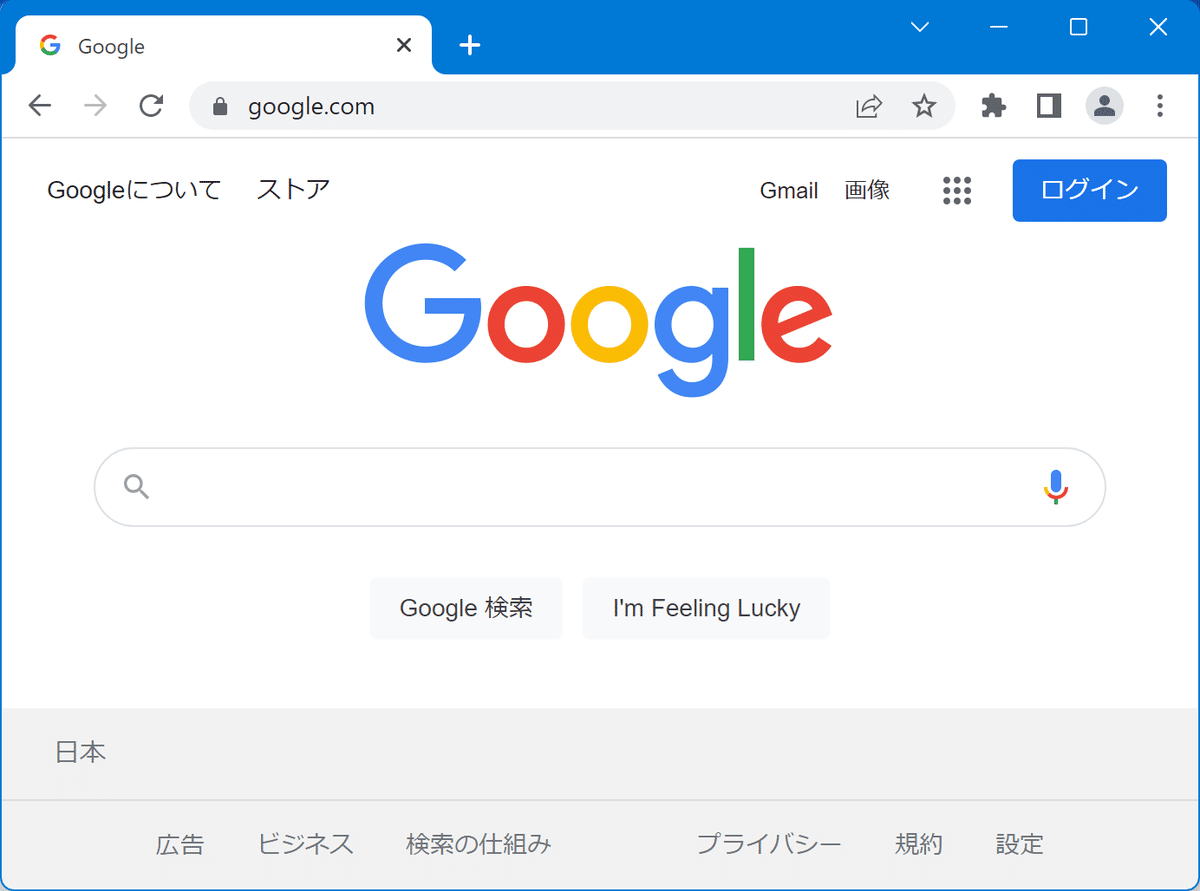
2.Googleドキュメントを開きます。
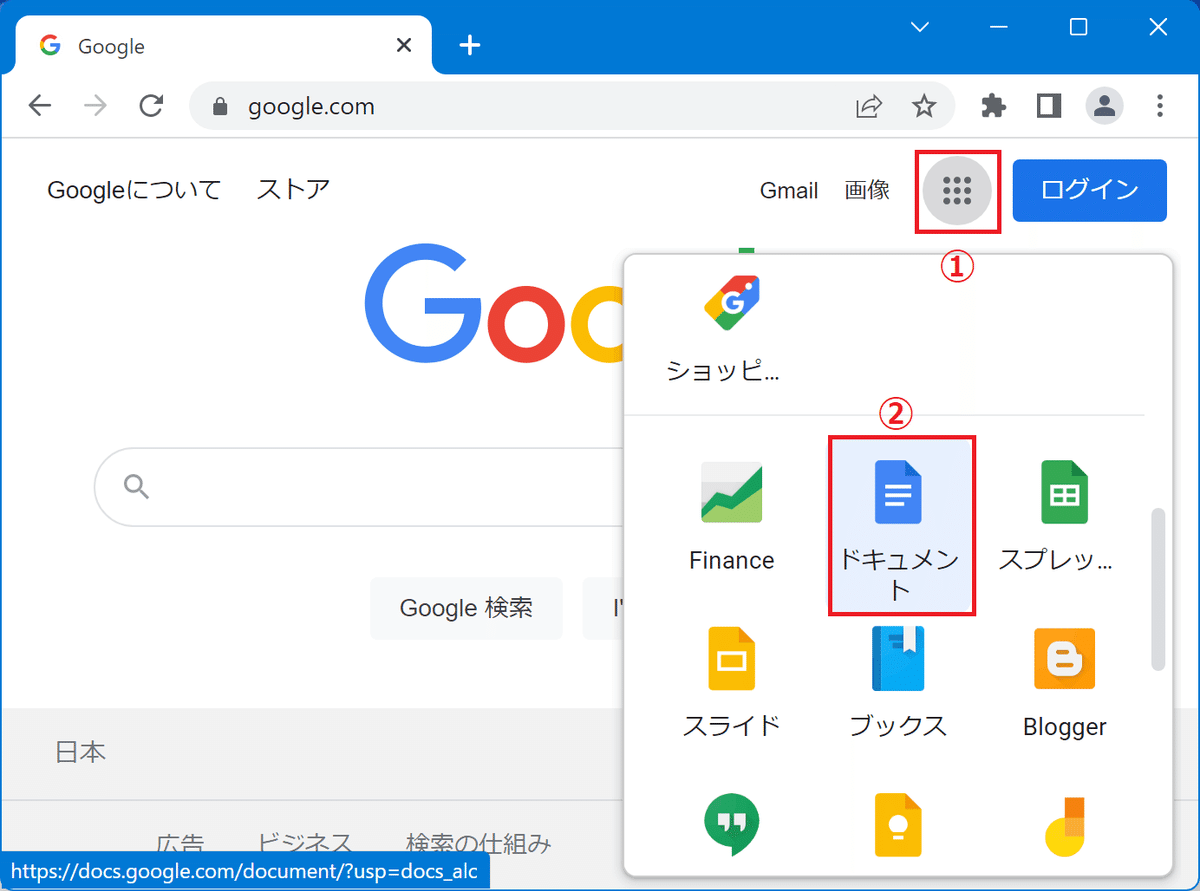
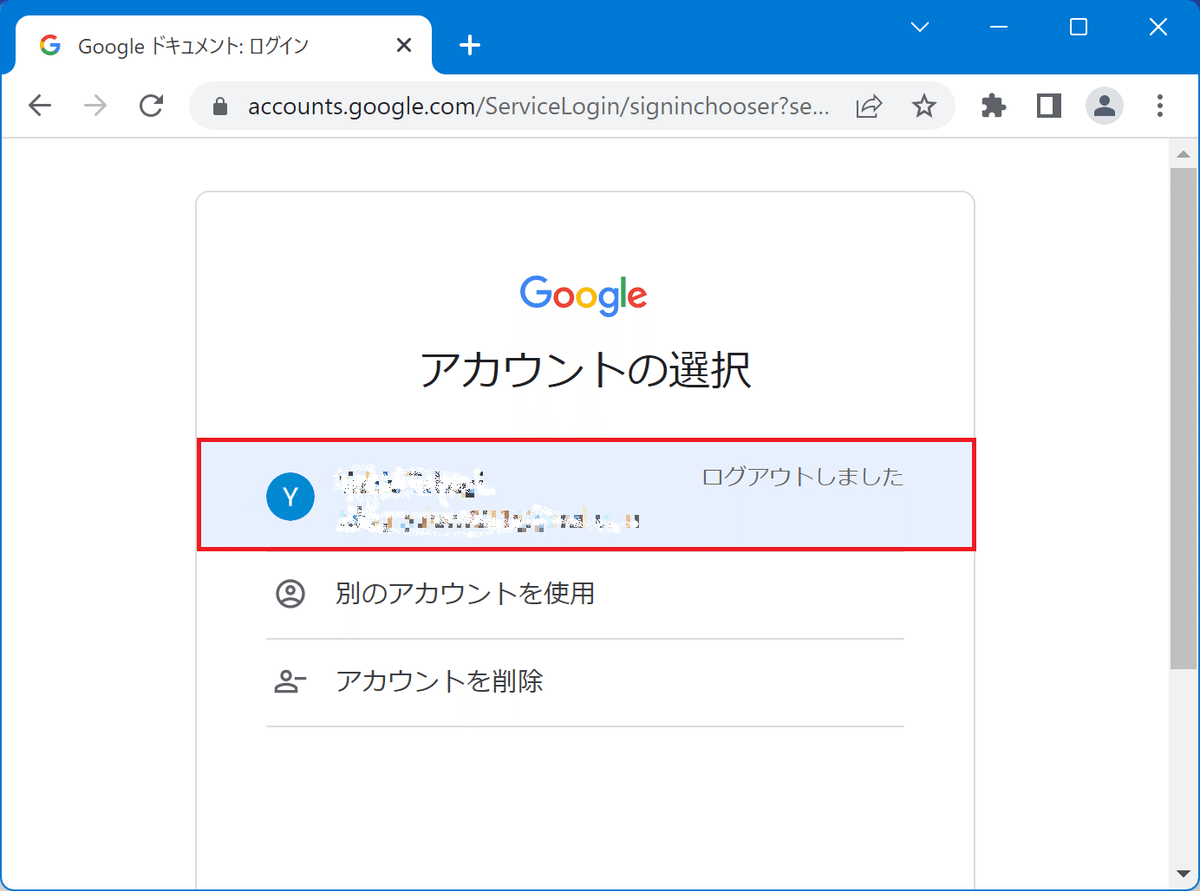
3.「新しいドキュメントを作成」で「空白」を選択します。
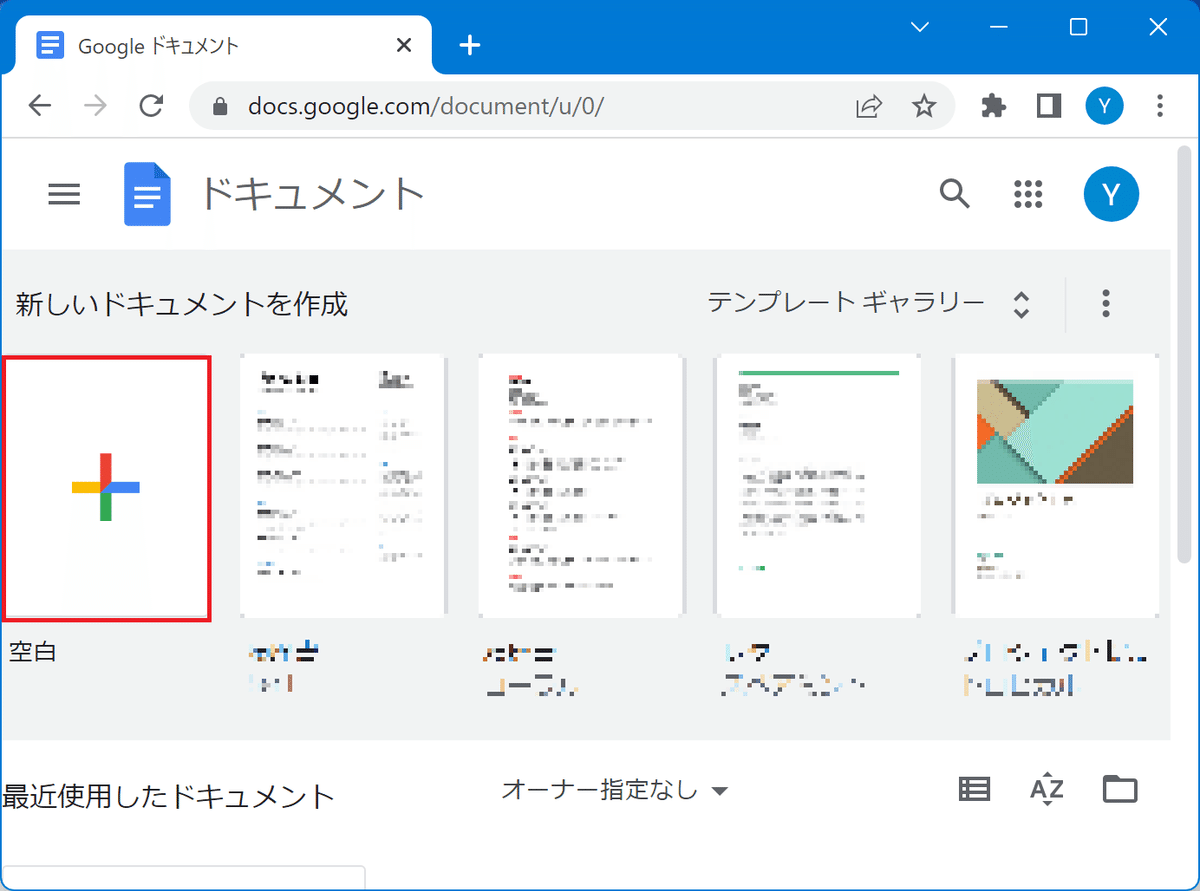
4.文字起こししたい音声の画面を開きます。
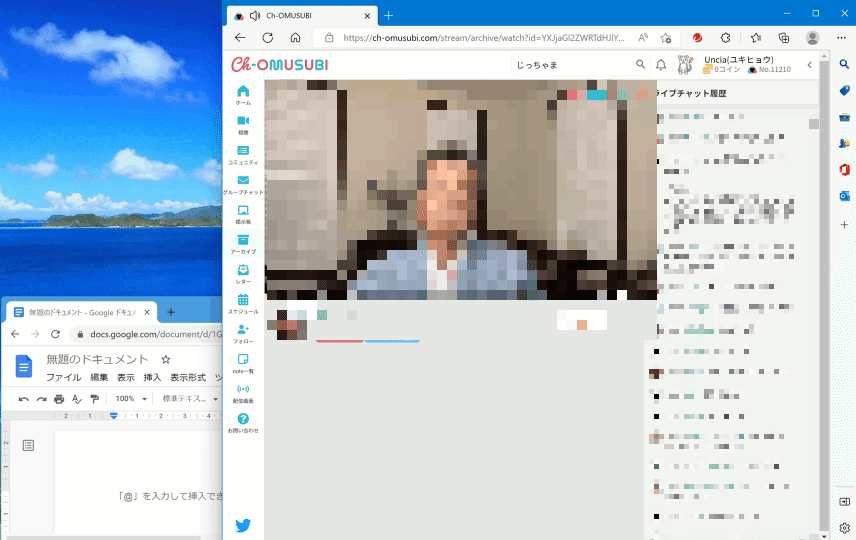
5.Googleドキュメントを選択し、「ツール」>「音声入力」を選択します。
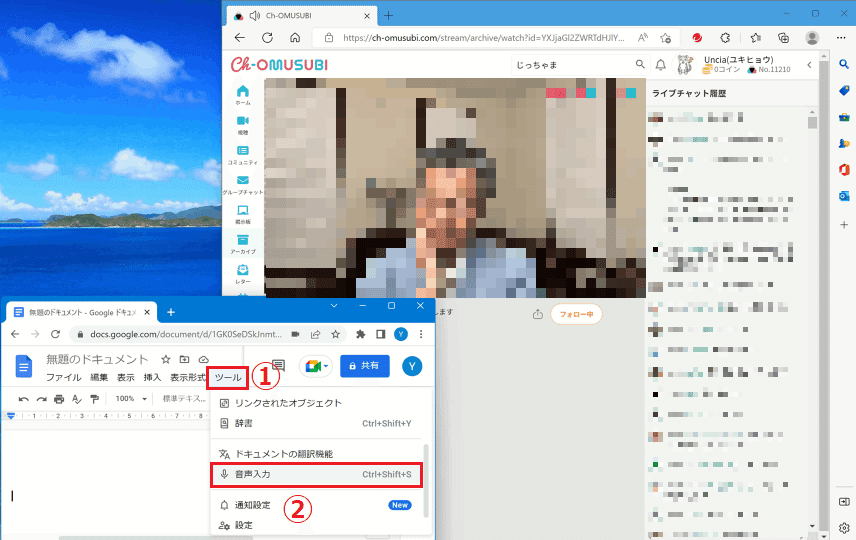
5.マイクのマークを選択すると、音声文字起こしが開始されます。マイクのマークが赤くなっているときは、音声文字起こし中です。
【注意】Googleドキュメントのウィンドウが選択されている状態で、音声文字起こしが可能です。音声文字起こし中は、Googleドキュメントのウィンドウを最上位にします。
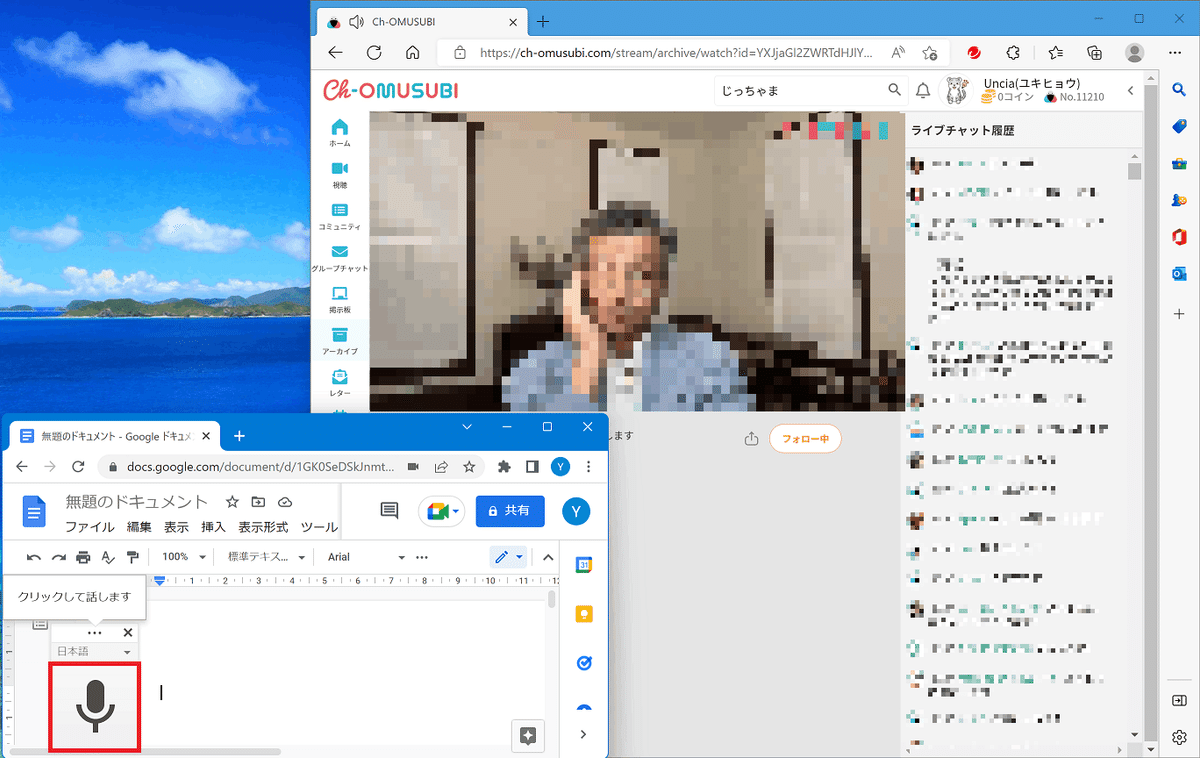
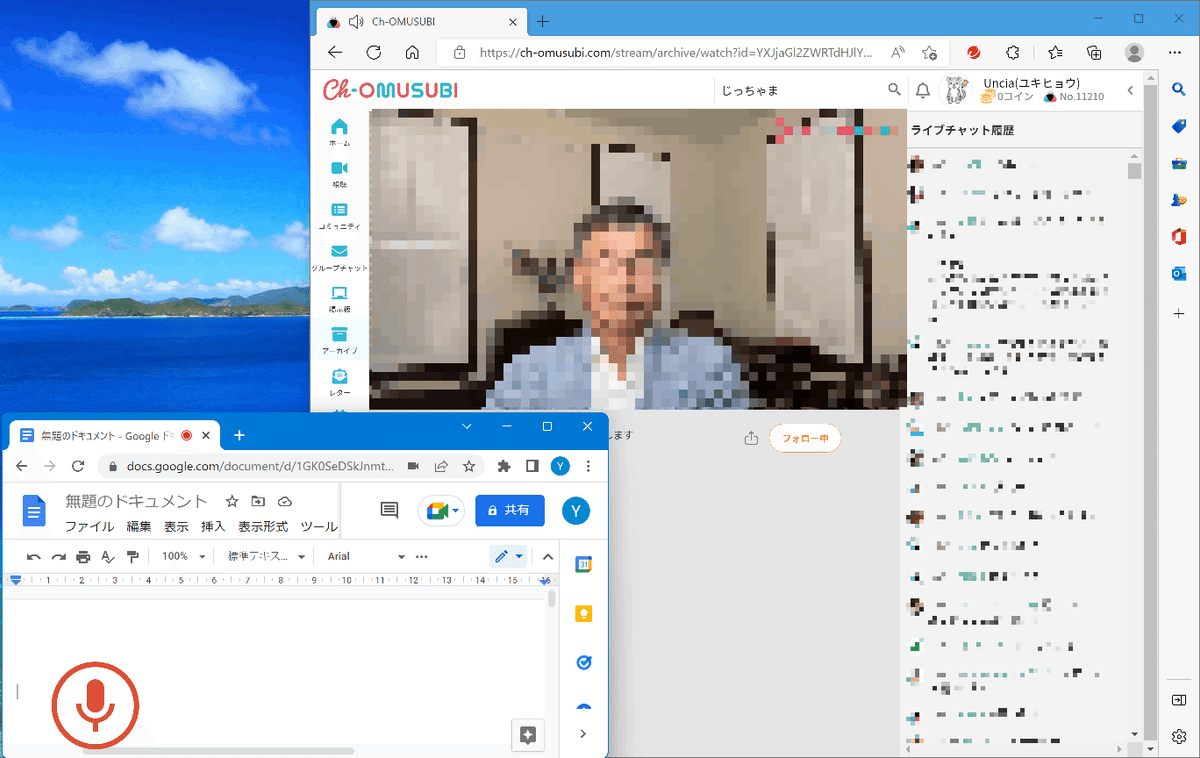
6.停止するときは、再度マイクのマークを押します。
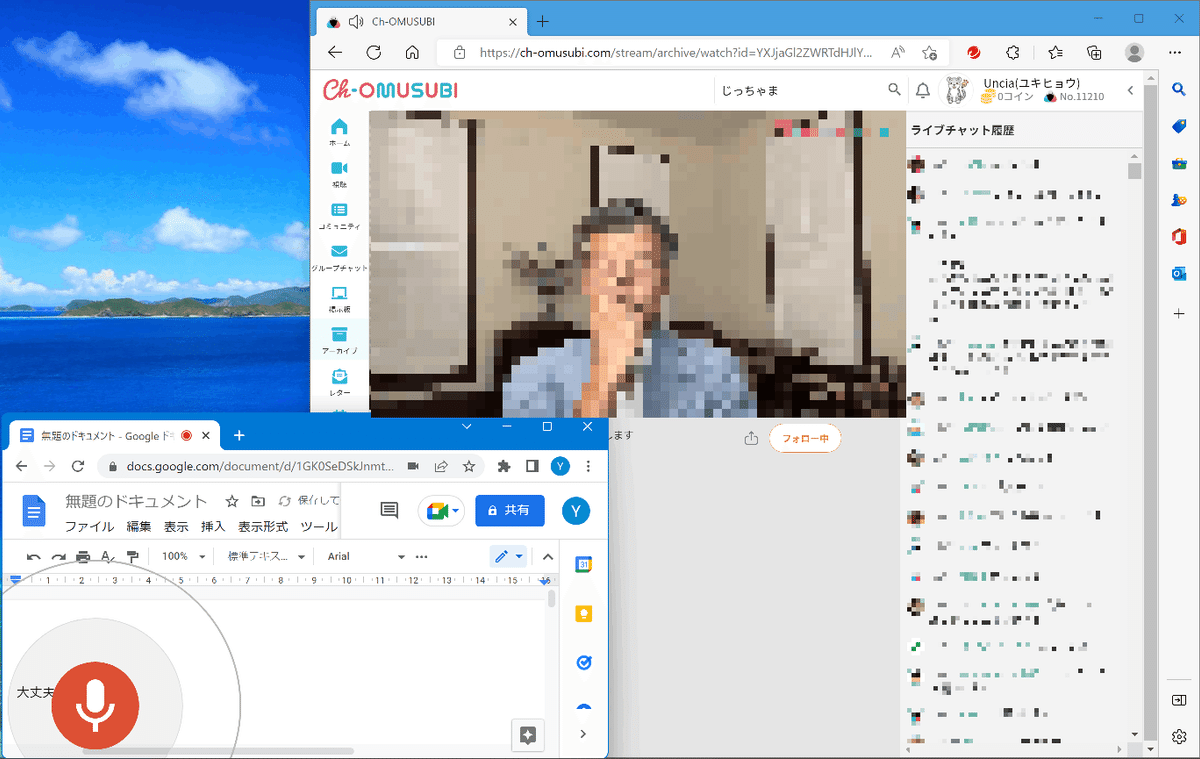
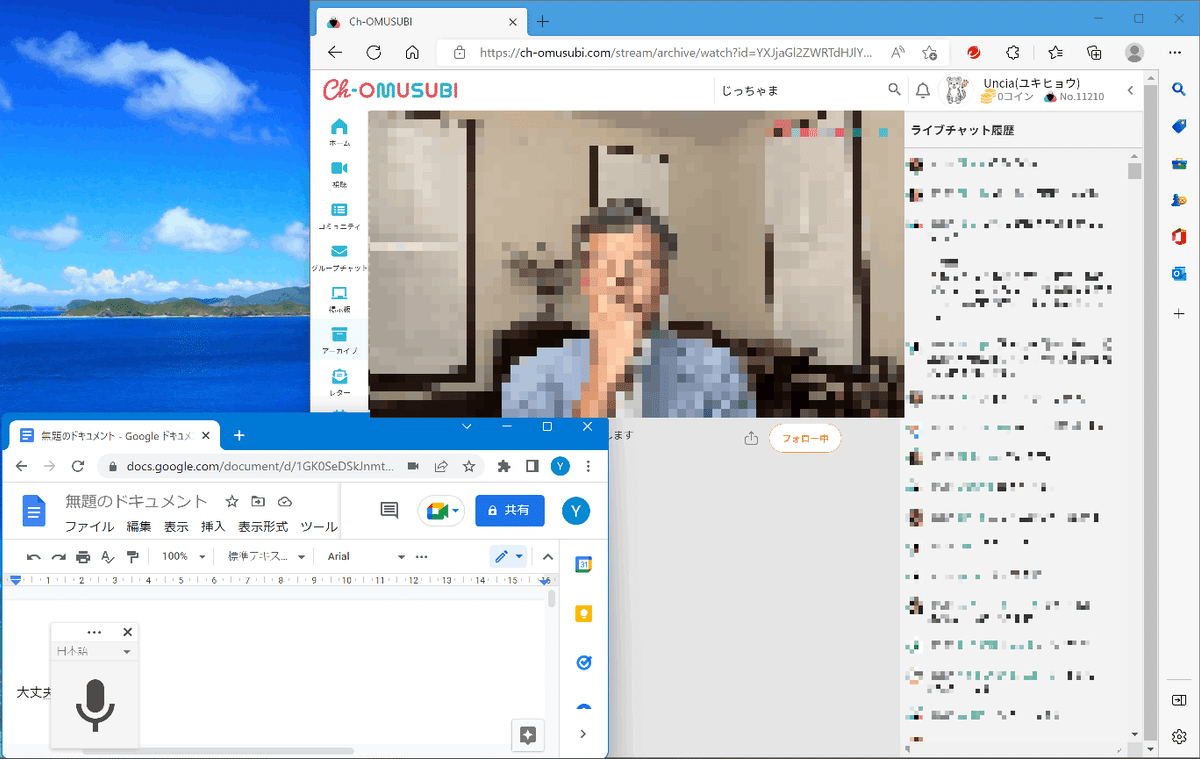
まとめ
Googleドキュメントを使って、音声文字起こしをすることができます。聞き流した内容の確認などに役立ちます。
公開されていないライブやセミナーの文字起こし内容は、自分自身のメモに留めるなど、適切に利用しましょう。

【注意】
日本語には同音異義語が多い中で、文脈を考慮しての日本語の文字起こしの品質はかなり高いですが、完全ではありません。現在のレベルでは重要な部分は、必ず人間が確認することが必要です。
